开发工具🌟eclipse下载最新教程与官方安装指南
- 问答
- 2025-08-13 12:07:48
- 6
🌟 Eclipse下载最新教程与官方安装指南:轻松开启编程之旅
场景引入:为什么选择Eclipse?
想象一下,你刚学完Java基础语法,摩拳擦掌准备写个自己的小项目,却发现记事本写代码太原始,而专业IDE又复杂得让人头大,这时候,Eclipse就像一位贴心的编程助手——它免费、开源、功能强大,还能通过插件支持Python、C++等多种语言,是新手和老手都爱用的"瑞士军刀"。
第一次接触Eclipse时,很多人会被官网的多个版本搞懵:该选哪个?安装后怎么配置?别急,这篇2025年最新的指南将用最直白的语言带你搞定一切!
第一步:下载Eclipse安装包
访问官网
打开浏览器,直接搜索"Eclipse官网"(注意认准域名包含eclipse.org的官方站点),官网首页通常会有显眼的"Download"按钮。
选择适合的版本(2025年最新推荐)
- 初学者:直接下载 Eclipse IDE for Java Developers(基础Java开发包)
- 企业开发:选择 Eclipse IDE for Enterprise Java and Web Developers(支持Spring、Tomcat等)
- 其他语言:点击"Download Packages"找到C++、PHP等专用版本
💡 小贴士:2025年官网默认提供的是 Eclipse 2025-06 版本,安装包大小约300MB,确保你的网络稳定。
选择镜像加速下载
官网会自动推荐离你最近的下载镜像(如日本、德国等),点击任意一个即可开始下载,如果速度慢,可以尝试切换其他镜像源。

第二步:安装Eclipse
Windows用户看这里
- 双击下载的
.exe安装程序(如eclipse-inst-jre-2025-06.exe) - 选择安装目录(建议不要用中文路径,
D:\DevTools\Eclipse) - 勾选"创建桌面快捷方式"方便后续使用
- 点击Install,等待进度条完成(约2-5分钟)
Mac用户注意
- 解压下载的
.dmg文件 - 将Eclipse图标拖拽到Applications文件夹
- 首次运行时需在"系统设置-隐私与安全性"中允许应用运行
Linux用户命令行版
tar -zxvf eclipse-*.tar.gz -C /opt/ # 解压到opt目录 cd /opt/eclipse ./eclipse # 启动
第三步:首次运行配置
-
选择工作空间
启动后会让你选择Workspace(项目存放目录),建议新建一个专用文件夹,
D:\MyJavaProjects -
设置JRE环境(关键!)
- 如果已安装JDK,Eclipse通常会自动检测
- 若报错"未找到JRE",需手动指定路径:
Window > Preferences > Java > Installed JREs > Add...选择你的JDK安装目录
-
调整中文界面(可选)
官方默认是英文界面,如需中文:
Help > Eclipse Marketplace搜索"中文语言包"安装
常见问题速查
❓ 安装后打不开?
→ 可能是JDK未安装或版本太低(2025年推荐JDK17+)
❓ 新建项目时没有Java选项?
→ 你可能下载了非Java版本,重新下载"Eclipse for Java Developers"
❓ 界面卡顿?
→ 尝试 eclipse.ini 中调整内存参数(例如将-Xmx调整为2GB)

进阶技巧:让Eclipse更好用
✔ 必装插件推荐
- Darkest Dark Theme:护眼深色主题
- Spring Tools 5:Spring框架开发神器
- Code Recommenders:智能代码补全
✔ 快捷键记忆
Ctrl + Space:万能代码提示Sysout + Ctrl+Space:快速生成System.out.println()Ctrl + Shift + F:一键格式化代码
写在最后
Eclipse就像一间可以自由装修的工作室——初期可能觉得空旷,但随着你添加插件、熟悉快捷键,它会变得越来越顺手,你已经成功跨过了安装门槛,接下来就可以创建第一个Java项目了(试试经典的"Hello World"吧!)。
如果在使用中遇到任何问题,记得Eclipse内置的 Help > Cheat Sheets 里有超多实用教程,编程的世界很大,Eclipse会是你可靠的起点🚀
(本文信息更新于2025年8月,适用于Eclipse 2025-06版本)
本文由 奚绿海 于2025-08-13发表在【云服务器提供商】,文中图片由(奚绿海)上传,本平台仅提供信息存储服务;作者观点、意见不代表本站立场,如有侵权,请联系我们删除;若有图片侵权,请您准备原始证明材料和公证书后联系我方删除!
本文链接:https://vps.7tqx.com/wenda/603007.html
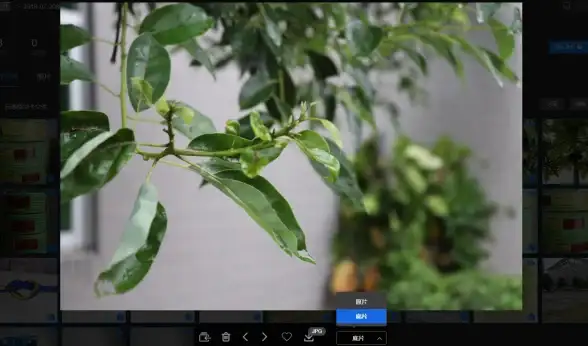

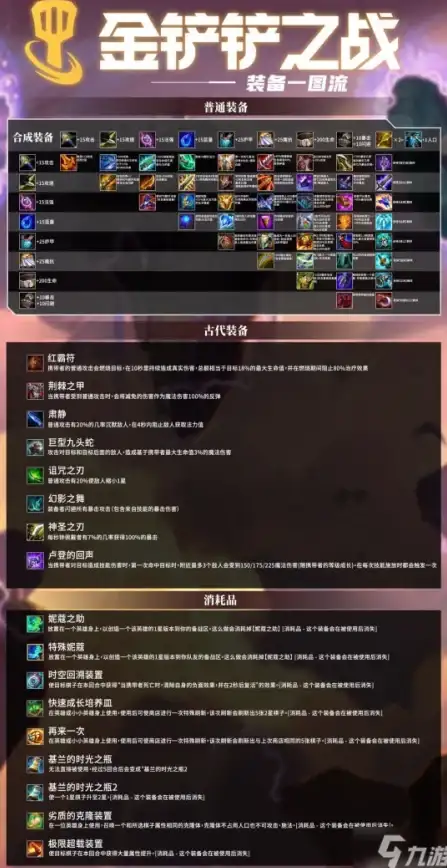
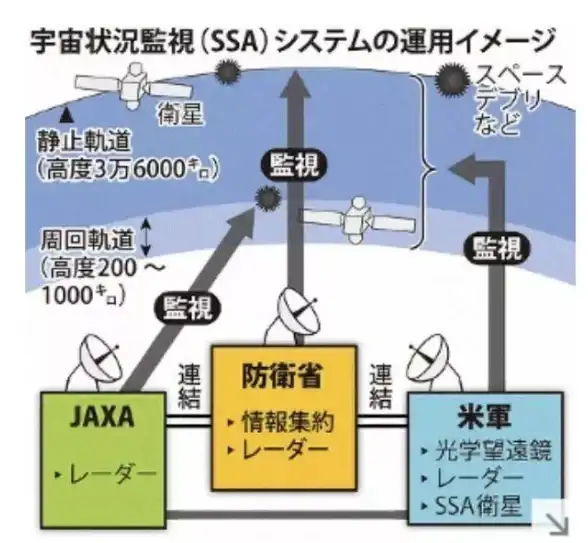
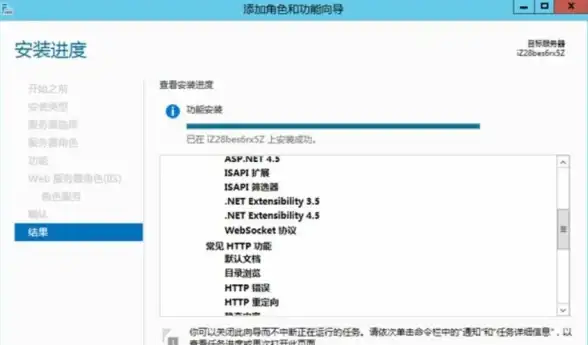
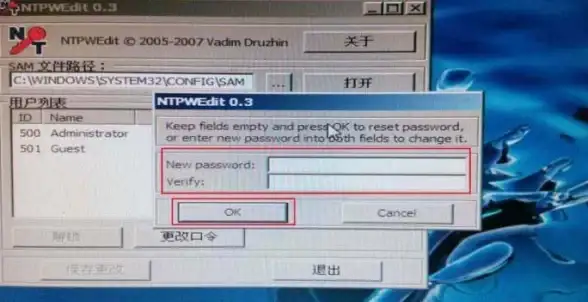


发表评论